Ето как да свържете гореща точка към лаптоп без караница, лесно за разбиране за начинаещи!
Интернет в началото на появата си е простомрежа или мрежи, които могат да се използват сред военните на Съединените щати. Но постепенно, по-големите и по-масови технологични разработки. Всички тези технологични разработки се дължат и на техния дял в интернет.
Ако първият метод за свързване на компютър илимрежовата топология все още е много и много тясно свързана с кабела, сега технологичният свят е по-превъзходен. Така че методът на окабеляване може да се намали малко по малко. По същия начин с интернет връзка. Ако в миналото трябваше да подготвяме всички видове кабели само за достъп до компютъра, сега светът става все по-улеснен от технологията, наречена WiFi или Безжична Fidelity.
Какво е WiFi? WiFi е съкращение за Wireless Fidelity. Този wifi е технология, която позволява на различни технологични устройства да обменят данни и информация по безжичен път. Тогава тогава има и термин, който е много познат в ушите на хората днес.
Как да свържете гореща точка към лаптоп
Какво е гореща точка? Hotspot е зона, в която в тази зона всеки ще може да се възползва от достъпа до интернет поради влиянието на Wifi мрежата, която е вградена в едно устройство или устройство или може да бъде компютър като сървър.
Защото има Wifi в тази област, така чеРазрешава на компютър или друго устройство да има достъп до интернет като клиент, стига компютърът или клиентското устройство да имат безжичен компонент в него. В тази статия ще се опитаме да обясним малко как лесно да свържете гореща точка към лаптоп.
1. Първо, включете компютъра или лаптопа си. Уверете се, че вашият компютър или лаптоп има безжичен хардуер, който му позволява достъп до Wifi. След като включите компютъра, ако наистина има активен WiFi, вашият компютър или лаптоп ще го засече. Примери като снимката, която виждате по-долу.

2. Моля, кликнете върху символа WiFi на вашия компютър или лаптоп. Тогава ще можете да видите списък на активните понастоящем WiFi около вас. Изберете такъв, като кликнете върху WiFi, който знаете.

3. След като щракнете, моля, щракнете върху бутона Connect, за да свържете компютъра с WiFi.

4. Моля, изчакайте няколко минути, докато компютърът се опитва да се свърже към избраната от вас WiFi.
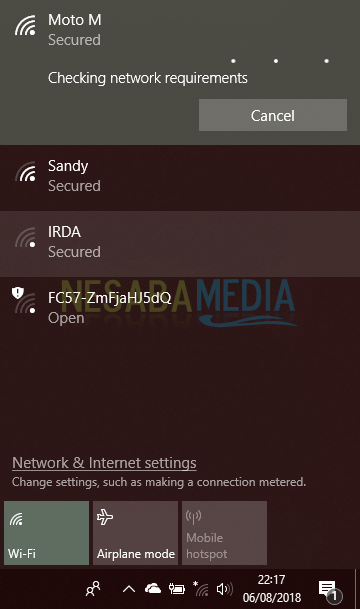
5. Ако WiFi е защитен с парола, той ще покаже поле с молба да попълним паролата. Моля, попълнете паролата и натиснете бутона Next.

6. След като въведете или попълните паролата, компютърът ще обработва и комуникира с Wifi, опитвайки се да провери дали въведената по-рано парола е правилна и в съответствие или не. Моля, изчакайте няколко секунди.
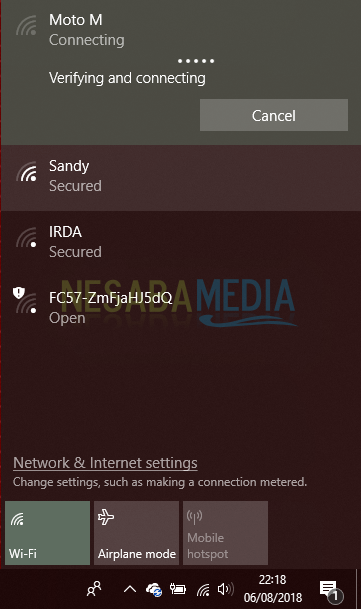
7. Ако въведената парола е подходяща, WiFi ще одобри и вие ще бъдете официално свързан или свързан с WiFi и можете да започнете достъп до интернет с браузър или приложение, което изисква интернет мрежа.

8. За да опитате, моля, отворете един от браузърите на вашия компютър или лаптоп. Тогава, моля, опитайте да получите достъп до главната страница в Google (google.com). В допълнение към браузъра, можете да го опитате и с приложение, което изисква интернет мрежа, например е антивирусно приложение. Можете да опитате да актуализирате антивирусната база данни.
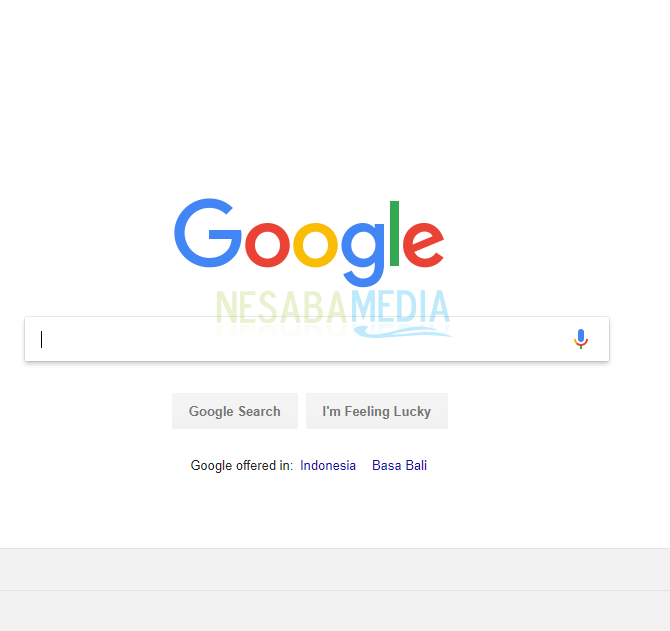
Едно от основните предимства на работата в мрежабезжичен или по-познато наричан WiFi разбира се е страната на гъвкавостта и преносимостта. Не е необходимо да свързвате компютър или лаптоп с кабел за достъп до интернет. Но като всичко на света, няма нищо без риск. Защото наистина защитната страна на безжичните мрежи често е уязвима към киберпрестъпността, ако не се третира правилно.
Ето защо, преди да използвате безжична мрежа,Препоръчваме да активирате антивирусна и защитна стена. Също така се уверете, че вашите данни и документи се съхраняват правилно, ако е необходимо, по-добре е да използвате папка с парола, за да сведете до минимум възможността да загубите ценни данни.
По този начин нашата статия е свързана с това как лесно да свържете гореща точка към лаптоп. Надяваме се, че това може да бъде принос и нови знания за вас.








